
FontCreator中文版
v14.0 免费版- 介绍说明
- 下载地址
- 网友评论
FontCreator提供字体设置功能,可以在这款软件上创建新的字体,也可以在软件编辑字体样式,直接打开本地的字体到软件就可以修改新的样式,软件主要可以创建和编辑TrueType、OpenType、Web字体,软件界面提供很多符号,在设计字体的时候就可以直接添加Glyph类型的字符,也可以设置字体颜色、指定遮罩、设置为遮罩、添加到掩码、导入图像、转换字体、排序Glyphs、插入字符、复制和粘贴Glyphs,功能还是比较丰富的,如果你会设计字体就可以下载使用!
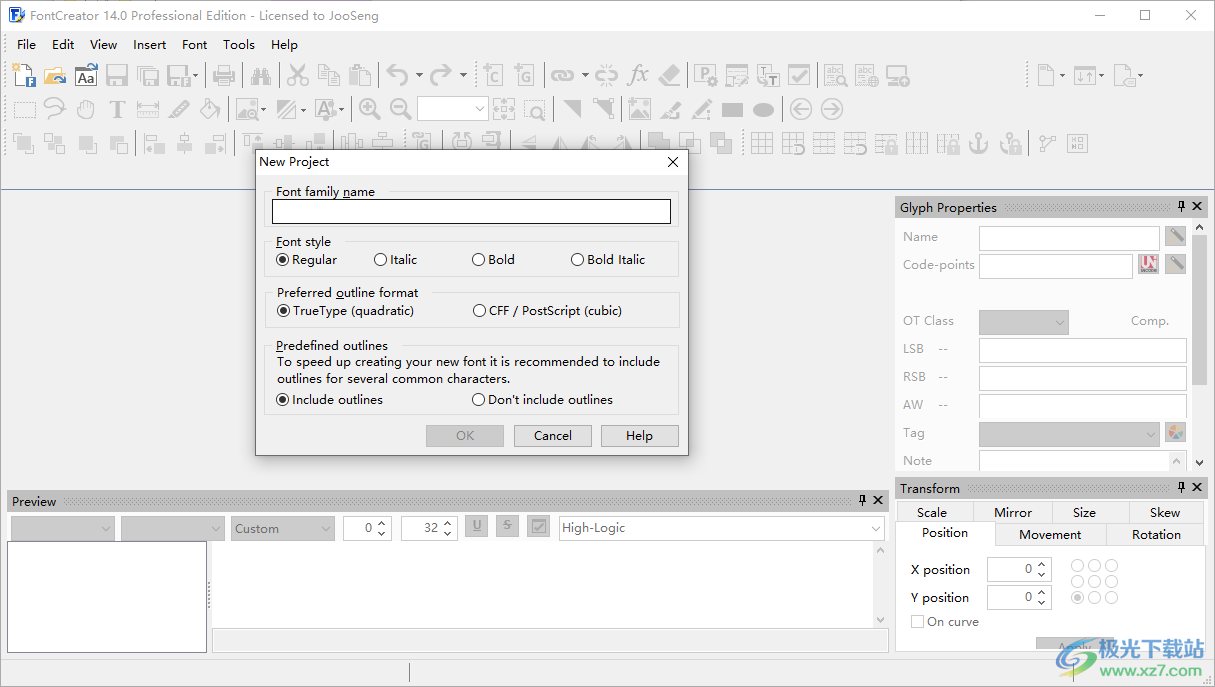
软件功能
FontCreator允许您创建和编辑TrueType、OpenType和Web字体。它支持可缩放的彩色字体和可变字体,允许您制作可变的彩色字体。字体编辑器使您可以轻松地选择和修改整个字符集。功能包括将图像转换为基于矢量的轮廓,从而使您能够使用自己的签名、徽标和手写创建字体。
直观的界面使FontCreator成为新用户和有经验用户的完美工具。高级验证功能使设计过程变得简单,并帮助您避免常见错误。具有交互式校对功能的OpenType Designer允许您轻松添加、编辑和调试OpenType布局功能。
主要功能
•创建和编辑TrueType和OpenType字体
•完全支持可变字体技术
•创建和编辑具有卓越压缩功能的Web开放字体格式(WOFF和WOFF2)字体
•创建和编辑可缩放的彩色字体(使用CPAL创建COLR和SVG)
•雕刻字体设计
•打开字体时保留OpenType功能
•Visual OpenType布局功能
•交互式OpenType校对
•OpenType功能代码也可以编辑
•重新设计现有角色
•添加缺失的字符
•将基于矢量和光栅的图像(例如签名、徽标或手写)转换为字符轮廓
•编辑或重新生成字体名称
•修复字符映射
•Unicode变体序列
•生成、修改和清理紧排对
•纠正不正确显示的字体
•添加或更正复合字形
•转换单个字形或整个字体(例如,制作粗体版本)
•从OpenType字体集合中提取字体
•安装前预览字体
•在Windows中安装字体
新版特色
•新的可变字体支持
•新型可固定面板
•新口罩
•新的锚点云
•改进了自动连接
•改进的成型引擎
•改进了OpenType布局功能的交互式校对
•改进了AFDKO有限元语法支持,包括可变字体支持
•支持设计空间
•改进了基于统一字体对象(UFO)的字体的导入和导出
•改进了基于矢量的图像导入
•改进了高DPI支持
•改进了导出时的字体数据压缩
•更新的供应商信息
•大量增强和改进
使用方法
创建字体项目
在“文件”菜单上,单击“新建…”。。。以创建新字体。新字体将包含200多个字符,涵盖100多种语言。您可以使用更多字符进一步扩展字体,或者删除字符以满足您的需要。几个转换脚本将帮助您添加大量字符以支持更多语言。
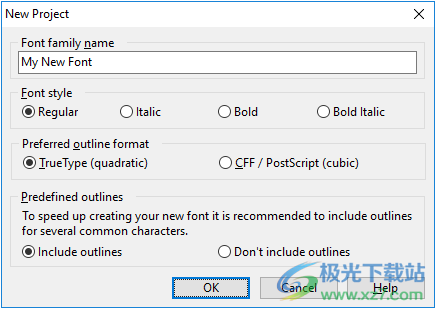
字体系列名称
在Windows中,字体族名称显示在字体菜单中。当您在文字处理程序等中选择字体时,字体系列名称将显示为字体名称。
字体样式
字体将通过其字体系列名称和字体样式进行识别。要创建完整的字体系列,您需要创建四种字体,每种字体都有不同的字体样式,但字体系列名称相同。
首选大纲格式
在这里,您可以选择使用基于二次或三次的轮廓设计轮廓。一些基于轮廓的功能(如粘贴或导入轮廓)将取决于此设置。其他一些初始字体设置(如单位/em)也将依赖于此选项。始终可以通过“导出设置”对话框更改大纲格式。
预定义轮廓
选择“包括轮廓”将为几个常见字符添加轮廓。这将加快创建新字体的速度。您可以稍后替换或修改这些图示符。轮廓可以在您自己的字体中免费使用。
查找Glyphs
您可以通过字形名称和映射来搜索字形和/或字符。选择“编辑”菜单上的“查找”打开“查找”窗口,或使用键盘快捷键Ctrl+F。
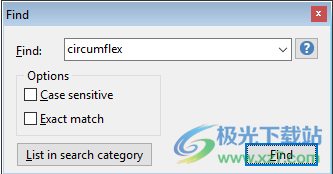
输入字段接受几种关键字:
•单个字符:如果字体中存在输入的字符,则输入单个字符将找到该字符。(示例:“a”)请注意,无论复选框是否区分大小写,这种类型的搜索都是区分大小写的!
•字形名称的一部分
•开头:“A*”将返回Agrave、Aacute等。
•结尾:“*grave”将返回Agrave、Ugrave等。
•“#353”将显示确切的字形索引
•Unicode范围为$0032-$0046、$0062、65214等(可以用十进制或十六进制输入)
搜索类别中的列表将在类别面板中的新搜索类别中添加所有匹配的字形
使用字体概述
在“字体概述”窗口中,有一个类别列表和一个网格,其中所有单元格都有一个标题和一个显示字形的部分。包含空字符的单元格将显示带有浅灰色轮廓的示例字符。示例字符并不真正存在于字体中,但可以帮助您识别缺少的字符。
类别面板是快速显示字符或字形子集的一种方便方式,并允许您按多个分组和顺序显示它们。要更改当前分组和顺序,请使用主工具栏上的概览工具栏。
创建Unicode字体时,“类别”面板会显示所有Unicode块的方便列表,这些块至少包含一个映射的字形。当您通过“添加字符”对话框添加新字符或更改字符映射时,Unicode类别将自动更新。如果您正在创建符号字体,则会显示一个符号类别。
Glyphs类别包含几个子类别。其中之一是“未使用”类别,只有当字体包含一个或多个无法通过正常方式访问的字形时,才会显示该类别。建议删除这些字形,因为它们没有任何用处。
脚本类别显示字体覆盖的所有脚本。在几个脚本中使用了许多字符(数字、标点符号等),因此它们被排除在外。
每个单元格都有一个标题,用于显示字形名称、Unicode名称、代码点或字形索引。要选择标题类型,请使用概览工具栏或在字体概览窗口中右键单击,然后选择特定的标题。将标题类型设置为“自动”将自动将标题更改为当前所选分组方法的值。这意味着,当按“前进宽度”进行分组时,单元格标题将显示“前进宽度》值。
您还可以在“视图”菜单的“显示格式”子菜单中的代码点和图示符索引的十进制值和十六进制值之间切换。
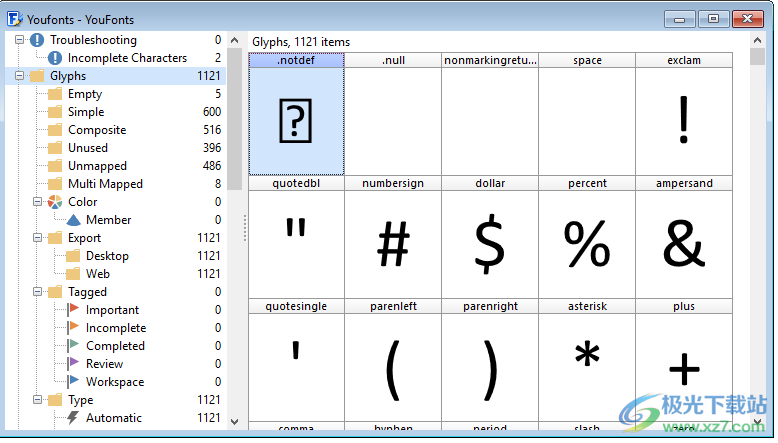
使用人
“使用者”窗口(可通过右键单击“字体概述”窗口或“字形编辑”窗口中的字形并选择“使用人”菜单项来获得)用于显示使用所选字形的所有字形的概述。要直接跳转到显示的字形之一,请在窗口中双击它。
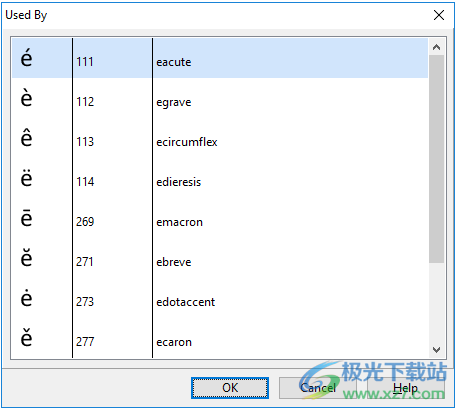
插入字符
选择“插入”菜单中的“字符”,将字形及其字符映射和字形名称添加到字体中。当“字体概述”窗口处于活动状态时,此选项可用。
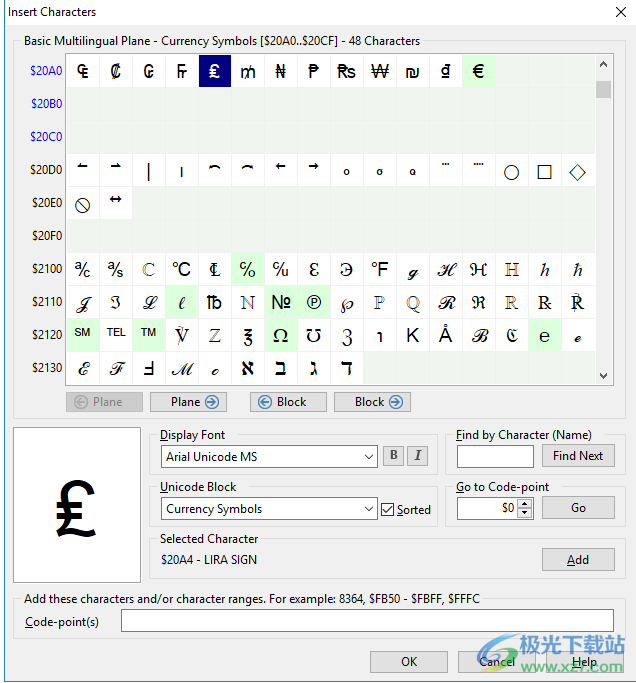
从组合框中选择一个Unicode块。取消选择“AZ”按钮,以数字代码点顺序而不是字母顺序对块进行排序。如有必要,请选择包含要添加的字符的其他已安装字体。无论如何都可以添加字符,但如果可以预览字形,则会有所帮助。
使用下一块和上一块或下一平面和上一平面按钮滚动字体。要添加的字符的代码点可以通过在“转到代码点”字段中输入十进制值来找到,也可以通过输入以美元符号或0x开头的十六进制值来找到。例如,输入8364、$20AC或0x20AC以查找欧元符号(€)。
在“按字符(名称)查找”字段中可以使用字符或字符的Unicode名称的一部分。例如,键入“€”或“euro”以查找euro SIGN。输入字符时,它会找到完全匹配的字符,但如果您再次按下“查找下一个”按钮,您可以找到另一个匹配的字符。
单击一个字符以选择它,并在左下角的字形预览中预览它。双击该字符,或单击“添加”按钮,将其代码点添加到对话框底部的选定字符列表中。通过双击继续添加单个字符,或者按住Shift键并双击以添加一系列字符。根据视图->显示中的设置,代码点将以十六进制或十进制表示法显示。您也可以在要添加字段的字符中键入代码点,用逗号分隔(或用连字符添加一系列字符),或者从文本文件中剪切和粘贴预定义的字符列表。例如,粘贴256-383,然后单击“确定”将添加整个拉丁文扩展-A字符集。
单击“确定”以关闭对话框并将字符添加到当前字体中。如果概述示例字体中存在字形,并且“在空字形中显示样例”处于启用状态,则新字符的灰色轮廓将显示在字体概述中。
插入Glyphs
在“插入”菜单中选择“字形”,将字形添加到字体中。当“字体概述”窗口处于活动状态时,此选项可用。
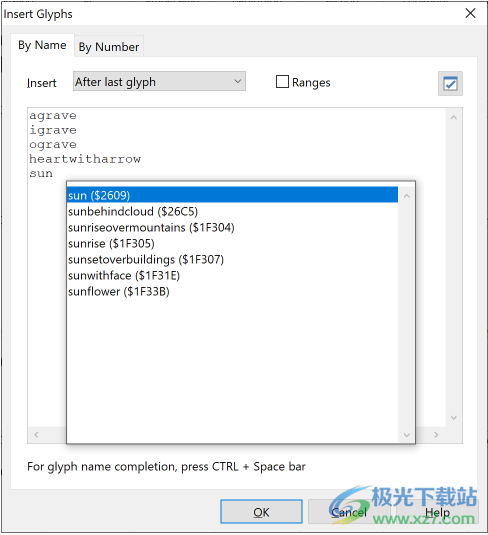
按CTRL+空格键显示字形名称完成辅助对象。
FontCreator允许您添加字形名称的范围。如果字形名称与Unicode字符匹配,则会插入该字符。支持以下范围:
a-z
uni2000-uni20FF
uni0391.pcap-uni03A9.pcap
u2000-u20FF
u102000-u1020FF
以下情况是不允许的:
Cddoublestrike-Hdoublestrike
Eleven绕二十圈
2000美元至200美元
生成复合物
对于每个字形名称,您还可以提供用于将字形轮廓生成为合成的公式。只需提供字形名称,后跟一个等号和用加号分隔的字形名称。不要使用空格,因为这将被视为要插入的新字形。以下是一个示例:
f_ij=f+i+j
它将添加一个名为f_i_j的字形,并将由以下字形组成一个组合:f、i和j。
还将计算合成字形的度量,并且还将应用单个字形之间的可用紧排。
它也可以用来制造更先进的复合材料,比如阿拉伯结扎线。例如:
“beh_yehhamzaabove-arabb.fina=alefmaksura_lefmaksura-arab.fina+symboldotbelowmod-arabba+arabihamzacomb”
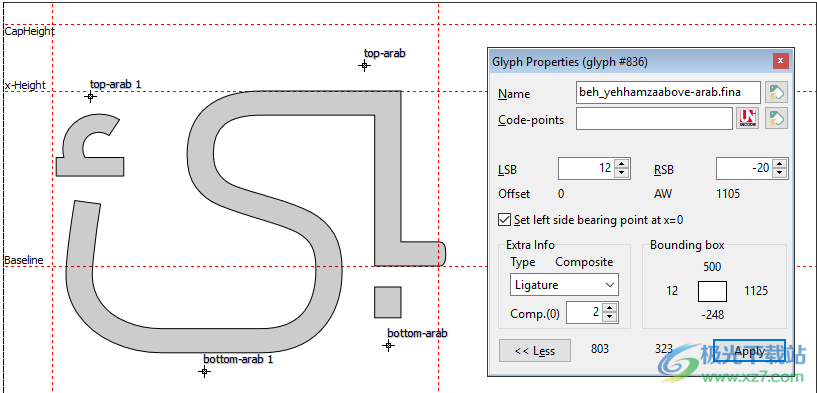
创建的图示符使用一个连接图示符作为基础(alefmaksuralefmaksura-arab.fina),并将这两个标记添加为连接标记。如果基础和标记图示符已包含锚,则标记的放置也将自动进行。在这种情况下,基字形的OpenType类型也必须设置为带有2个成分的连字。
注意:在这种情况下,我们需要在双引号内提供名称和公式,因为连字符会指示一个范围,如下所示:
one.sup-nine.sups
复制和粘贴Glyphs
“特别粘贴”命令用于指定应粘贴一组字形(已复制到剪贴板)的哪些部分。
您可以在“字体概述”窗口中选择任意数量的字形,方法是在按住Ctrl键的同时单击这些字形。可以对选定的图示符执行多个操作。如果将选定内容粘贴到其他字体,则字形将粘贴到选定的字形。如果希望将粘贴的图示符放置在另一个位置,可以选择与粘贴操作之前复制的图示符数量相同的图示符,或者只选择一个图示符。
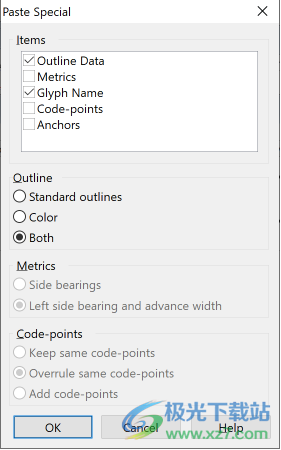
大纲数据将复制大纲。在字体之间复制和粘贴复合字形和/或颜色轮廓依赖于字形名称。
度量是每个字形的侧面方位和前进宽度;侧轴承选项包括左侧、右侧、顶部和底部侧轴承。
字形名称将粘贴所有字形名称
代码点将粘贴映射。保持相同的代码点会为字形添加新的映射。当选择“覆盖相同代码点”选项时,已存在的映射将重新分配给粘贴的图示符。您也可以选择添加映射。添加代码点将添加所有映射。当映射已经可用时,它们将被重新分配给粘贴的图示符。
锚点将包括OpenType布局功能可以使用的所有可用锚点
添加新字符-EURO标志
有时字体缺少一个或多个字符。这将解释如何将EURO符号添加到现有字体中。
有两种方法可以将字符添加到字体中。
1a。最简单和推荐的方法是简单地在字形列表的末尾添加一个字符
从“插入”菜单中选择“字符”。转到货币符号Unicode块并选择字符,或者在按字符(名称)查找中输入“€”或“EURO SIGN”,然后按“查找下一个”按钮。现在选择Add(添加)按钮,然后按OK(确定)按钮。
1b。或者,您可以添加一个字形
·从“插入”菜单中选择Glyphs并提供此名称(全部用小写字母表示):euro
·FontCreator应该自动识别名称并将其映射到正确的Unicode代码点。
2.编辑字形
双击欧元字形以打开“字形编辑”窗口。有几种方法可以将轮廓添加到图示符中:
·自由绘制轮廓(插入->自由绘制轮廓…)
·导入图像(“工具”->“导入图像”)
·添加新轮廓(右键单击并选择“新建轮廓…”)
·从其他字形粘贴轮廓
·从“采样”工具栏拖动轮廓
·从Adobe Illustrator等其他软件复制和粘贴
3.调整左右侧轴承
在图示符周围有四条线表示方位。默认情况下会显示这些轴承,但可以通过“图形”工具栏上的“显示轴承”按钮将其隐藏。可以通过将左侧和右侧轴承拖动到所需位置来更改它们。
您也可以从Glyph Properties工具窗口调整侧轴承。
4.测试字体。
在“字体”菜单中选择“测试桌面字体”(ttf/otf)或“测试Web字体”(woff/woff2)。
使用Alt-0128在文本区域添加一个Euro标志,或者使用MainType等字体管理器将Euro字符复制并粘贴到文本区域。你也可以从其他文本中复制和粘贴它,比如:€
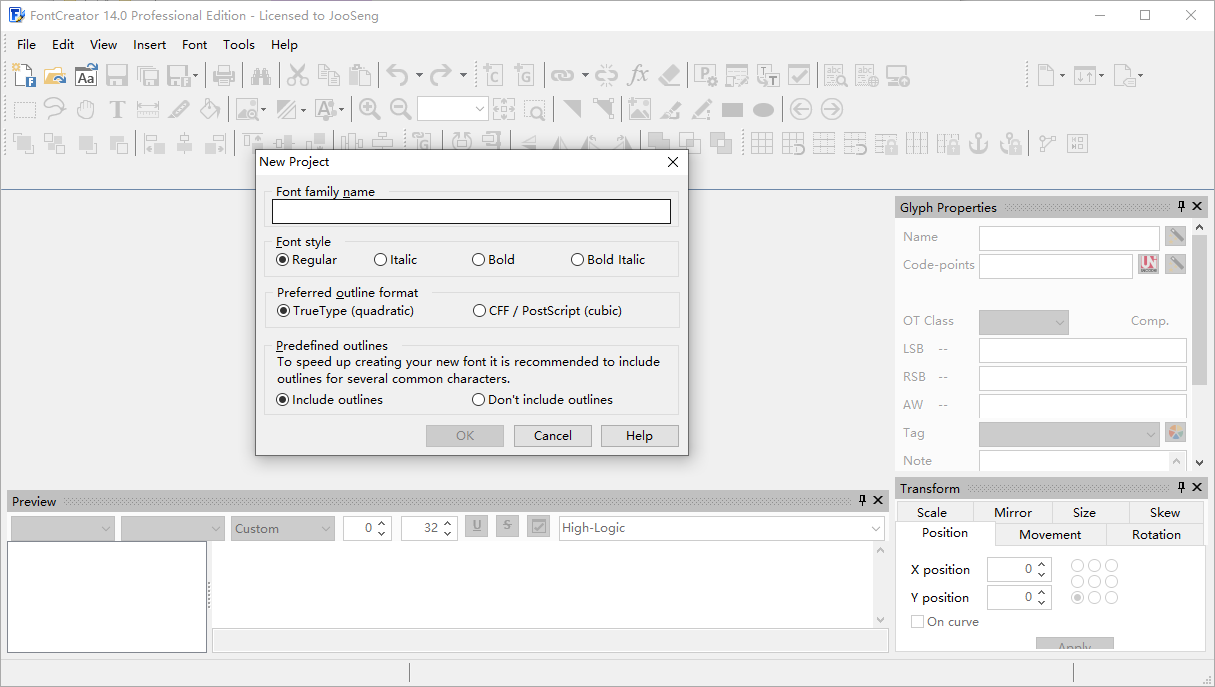
本类排名
本类推荐
装机必备
换一批- 聊天
- qq电脑版
- 微信电脑版
- yy语音
- skype
- 视频
- 腾讯视频
- 爱奇艺
- 优酷视频
- 芒果tv
- 剪辑
- 爱剪辑
- 剪映
- 会声会影
- adobe premiere
- 音乐
- qq音乐
- 网易云音乐
- 酷狗音乐
- 酷我音乐
- 浏览器
- 360浏览器
- 谷歌浏览器
- 火狐浏览器
- ie浏览器
- 办公
- 钉钉
- 企业微信
- wps
- office
- 输入法
- 搜狗输入法
- qq输入法
- 五笔输入法
- 讯飞输入法
- 压缩
- 360压缩
- winrar
- winzip
- 7z解压软件
- 翻译
- 谷歌翻译
- 百度翻译
- 金山翻译
- 英译汉软件
- 杀毒
- 360杀毒
- 360安全卫士
- 火绒软件
- 腾讯电脑管家
- p图
- 美图秀秀
- photoshop
- 光影魔术手
- lightroom
- 编程
- python
- c语言软件
- java开发工具
- vc6.0
- 网盘
- 百度网盘
- 阿里云盘
- 115网盘
- 天翼云盘
- 下载
- 迅雷
- qq旋风
- 电驴
- utorrent
- 证券
- 华泰证券
- 广发证券
- 方正证券
- 西南证券
- 邮箱
- qq邮箱
- outlook
- 阿里邮箱
- icloud
- 驱动
- 驱动精灵
- 驱动人生
- 网卡驱动
- 打印机驱动



























网友评论